瀏覽器安裝插件方法
阿新 • • 發佈:2018-09-08
easy 模式 此舉 gpe 設置 分享圖片 img clas edi
2. 將其直接拖拽到瀏覽器的“擴展程序”頁面(設置-擴展程序)即 chrome://chrome/extensions 頁面。
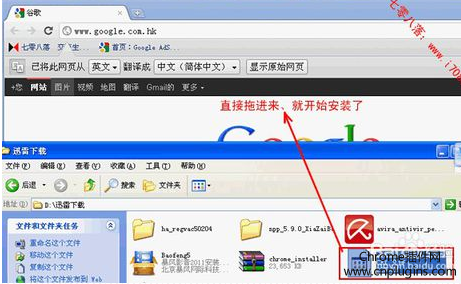
3. 在Chrome的桌面快捷方式上選擇右鍵——屬性, 在"目標" 後增加參數(中間有空格!!切記!!)
--enable-easy-off-store-extension-install 然後再點擊安裝鏈接進行安裝。
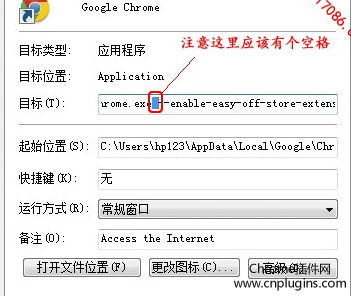
方法二:開發模式安裝1.把下載後的.crx擴展名的離線Chrome插件的文件擴展名改成.zip或者.rar(如何查看Chrome插件的擴展名?文件夾>工具>文件夾>查看>隱藏已知文件類型的擴展名),如圖所示:
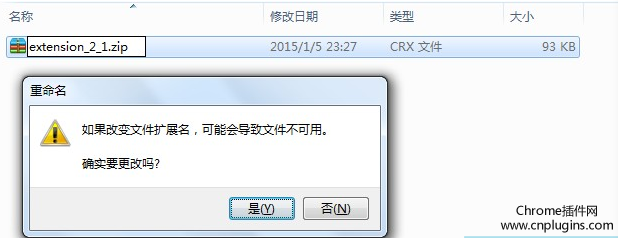
2.右鍵點擊該文件,並使用壓縮軟件(如winrar、好壓、360壓縮等)對該壓縮文件進行解壓,並保存到系統的一個任意文件夾下,如圖所示:
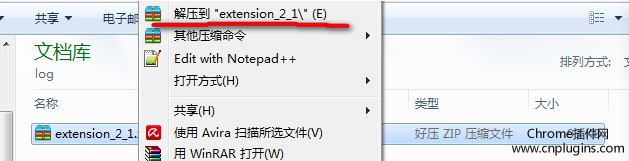
3.解壓成功以後,該Chrome插件就會以文件夾的形式存在於操作系統的某一個目錄下面,如圖所示:
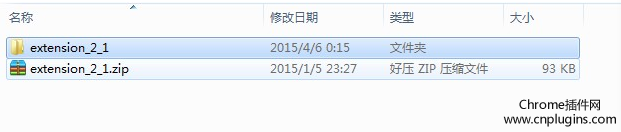
4.在Chrome的地址欄中輸入:chrome://extensions/ 打開Chrome瀏覽器的擴展程序管理界面,並在該界面的右上方的開發者模式按鈕上打勾,如圖所示:
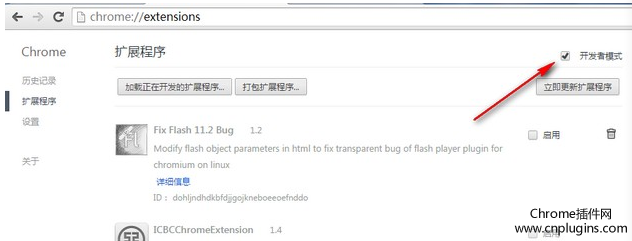
5.在勾選開發者模式選項以後,在該頁面就會出現加載正在開發的擴展程序等按鈕,點擊“加載正在開發的擴展程序”按鈕,並選擇剛剛解壓的Chrome插件文件夾的位置,如圖所示:
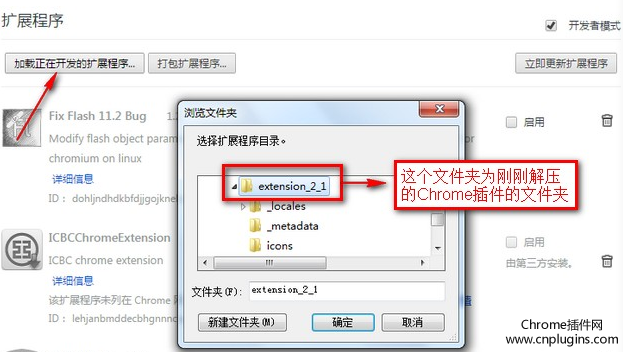
6.這時候如果不出意外,Chrome插件就會成功加載到谷歌瀏覽器中。但是如果運氣不好也有意外的情況,如圖所示:
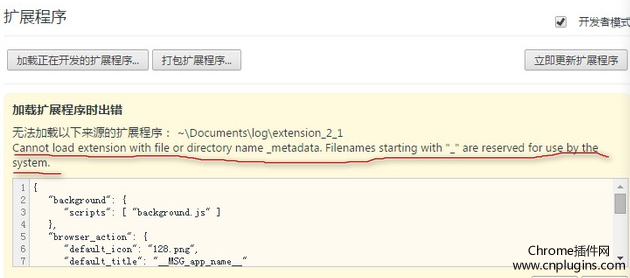
7.出現這種情況Chrome瀏覽器會提示無法加載以下來源的擴展程序: xxx路徑(Chrome插件文件的解壓位置)Cannot load extension with file or directory name _metadata. Filenames starting with "_" are reserved for use by the system.出現這種情況,是因為這款Chrome插件與新版的Chrome瀏覽器有些不兼容,這時候,用戶可以打開剛剛解壓的Chrome插件文件夾,並把其中_metadata文件夾的名字修改為metadata(把前面的下劃線去掉),如圖所示:
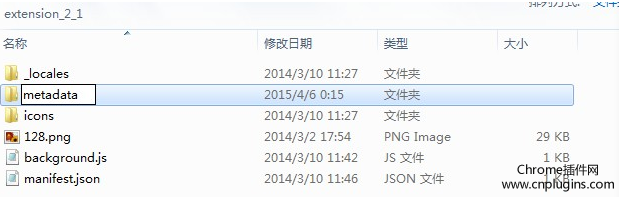
8.更新文件夾名稱成功以後,點擊該錯誤提示下方的“重試”按鈕,就可以成功地把Chrome插件加載谷歌瀏覽器中了,如圖所示:
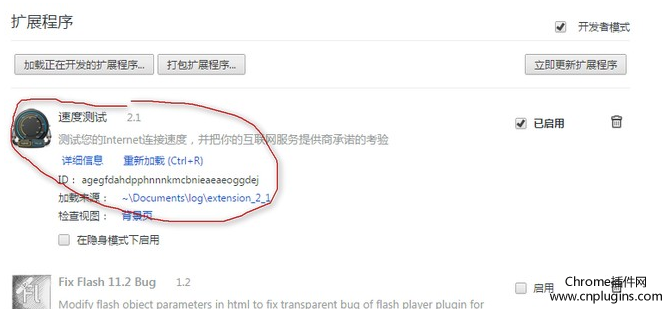
9.基於這種模式安裝的chrome插件會因為用戶啟用了開發者模式而遭到谷歌的警告,用戶可以選擇忽略Chrome的警告。
方法三:更改計算機策略1.開始 -> 運行 -> 輸入gpedit.msc -> 回車確定打開計算機本地組策略編輯器(通過Win + R快捷鍵可以快速打開運行),如圖所示:
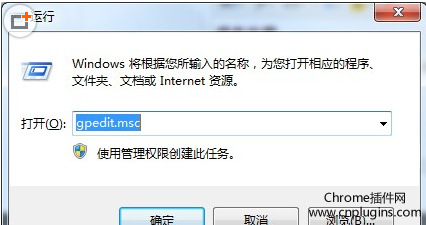
2.在打開的本地組策略編輯器中,在左側的樹形菜單中,依次展開:計算機配置->管理模版,並右鍵點擊管理模版,並點擊添加/刪除模版按鈕,如圖所示:
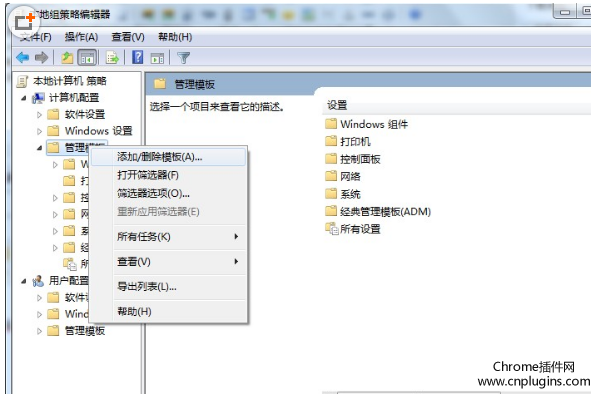
3.在添加/刪除模版的彈出窗口中,點擊添加按鈕,並選擇從Chrome插件網上下載的chrome.adm模版文件(用戶下載的是chrome插件網提供的壓縮文件,解壓後就可以看到chrome.adm文件),添加完成後,點擊關閉按鈕,如圖所示:
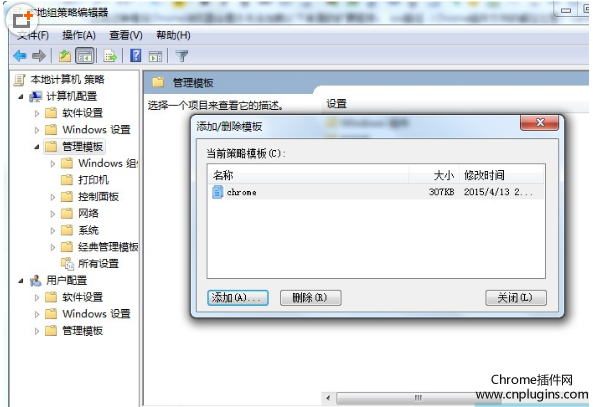
4.在本地組策略編輯器左側的樹形菜單中依次展開:計算機配置->管理模版->經典管理模版(ADM)->Google->Google Chrome->擴展程序,在右側的窗口中,雙擊配置擴展程序安裝白名單選項,如圖所示:
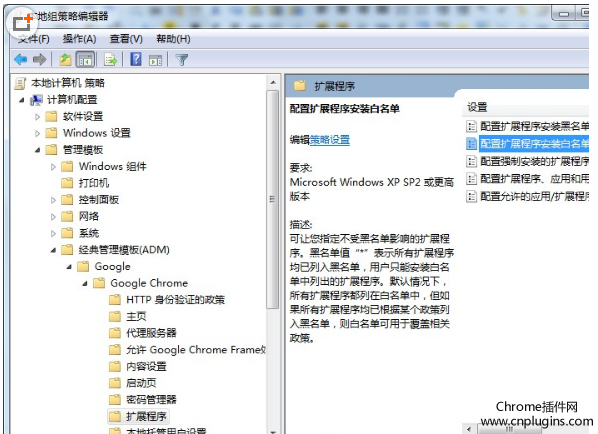
5.在配置chrome擴展程序安裝白名單的彈出窗口中,點擊已啟用(E)點選框,並在選擇欄中的要從黑名單中排除的擴展程序ID中,點擊顯示...按鈕,打開顯示內容彈出窗口,在其中的值列表中,輸入需要信任的chrome插件ID,如圖所示:
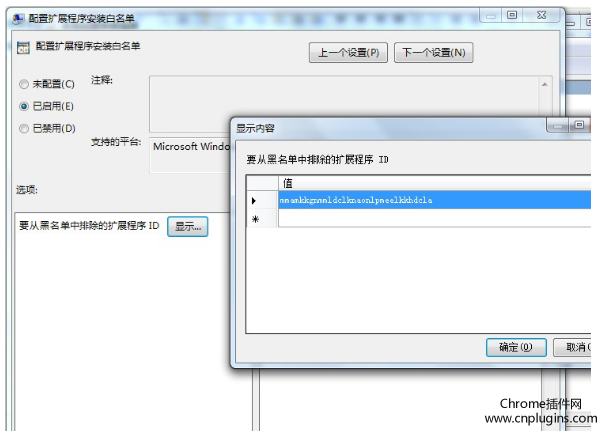
6.關於chrome插件ID的獲取方法,可以在chrome地址欄中輸入:chrome://extensions/ 打開擴展程序的管理界面,點擊開發者模式,即可看到已經安裝的chrome插件的ID,如圖所示:
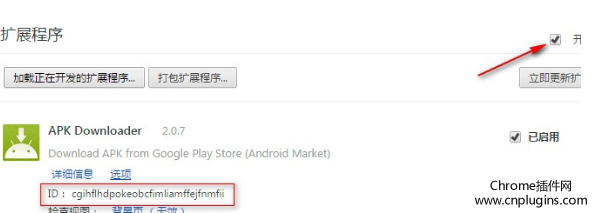
7.輸入完成後點擊確定保存,並關閉本地組策略編輯器,並在Chrome擴展管理界面關閉開發者模式,就可以正常地使用Chrome插件,並解決谷歌的停用開發者模式的警告了。
轉自:https://www.52pojie.cn/thread-719162-1-1.html
最近有很多用戶反映有一些Chrome插件在離線安裝的時候,根據本站的教程:離線安裝CRX格式chrome插件的方法。無法正常完成安裝,提示“只能通過Chrome網上應用商店安裝該程序”,小編為了了解這一問題,今天將谷歌瀏覽器升級到了最新版本,在安裝擴展腳本的時候,確實發現了這個問題的存在。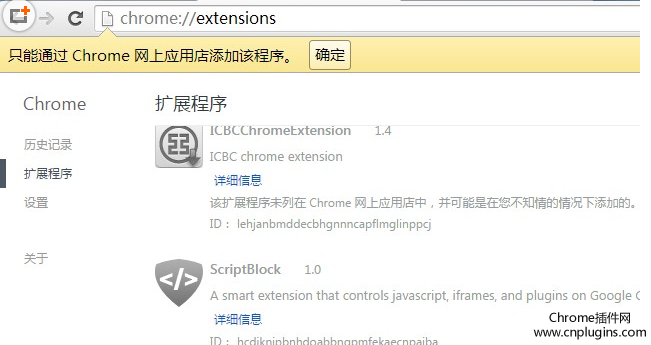
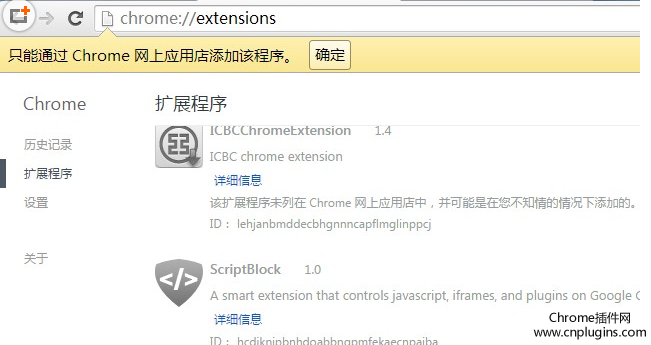
經過查找相關資料,發現Chrome 21.x系列增加了對擴展插件安裝的限制, 自Chrome 21.x開始默認只允許從 Chrome Web Store (Chrome 網上應用店)安裝擴展、應用及腳本,也就是意味著用戶只能安裝谷歌瀏覽器(Chrome Store)內的擴展插件。
2. 將其直接拖拽到瀏覽器的“擴展程序”頁面(設置-擴展程序)即 chrome://chrome/extensions 頁面。
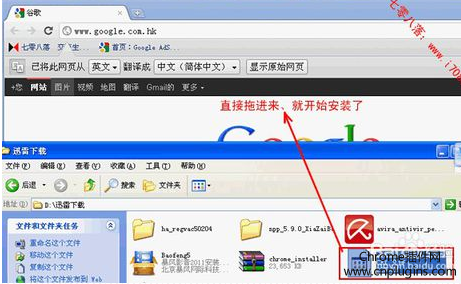
3. 在Chrome的桌面快捷方式上選擇右鍵——屬性, 在"目標" 後增加參數(中間有空格!!切記!!)
--enable-easy-off-store-extension-install 然後再點擊安裝鏈接進行安裝。
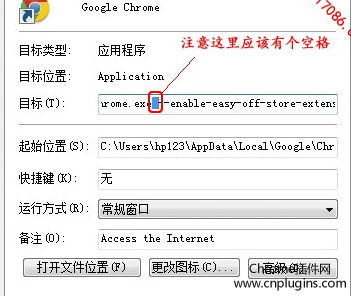
方法二:開發模式安裝1.把下載後的.crx擴展名的離線Chrome插件的文件擴展名改成.zip或者.rar(如何查看Chrome插件的擴展名?文件夾>工具>文件夾>查看>隱藏已知文件類型的擴展名),如圖所示:
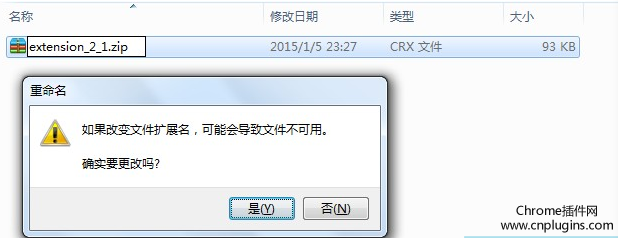
2.右鍵點擊該文件,並使用壓縮軟件(如winrar、好壓、360壓縮等)對該壓縮文件進行解壓,並保存到系統的一個任意文件夾下,如圖所示:
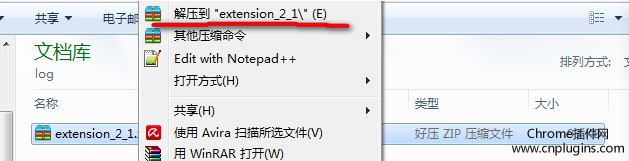
3.解壓成功以後,該Chrome插件就會以文件夾的形式存在於操作系統的某一個目錄下面,如圖所示:
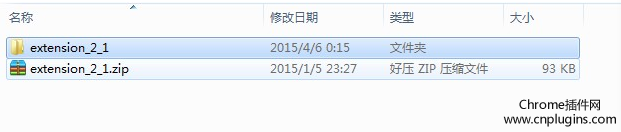
4.在Chrome的地址欄中輸入:chrome://extensions/ 打開Chrome瀏覽器的擴展程序管理界面,並在該界面的右上方的開發者模式按鈕上打勾,如圖所示:
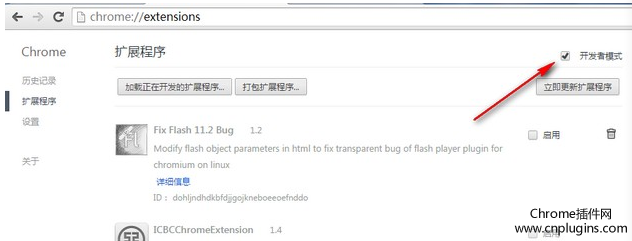
5.在勾選開發者模式選項以後,在該頁面就會出現加載正在開發的擴展程序等按鈕,點擊“加載正在開發的擴展程序”按鈕,並選擇剛剛解壓的Chrome插件文件夾的位置,如圖所示:
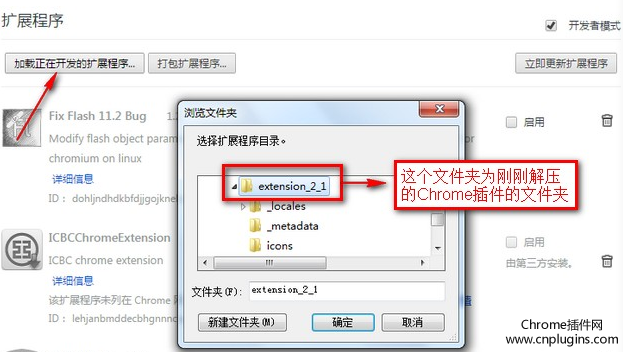
6.這時候如果不出意外,Chrome插件就會成功加載到谷歌瀏覽器中。但是如果運氣不好也有意外的情況,如圖所示:
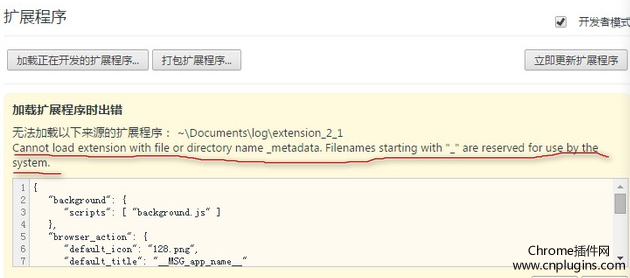
7.出現這種情況Chrome瀏覽器會提示無法加載以下來源的擴展程序: xxx路徑(Chrome插件文件的解壓位置)Cannot load extension with file or directory name _metadata. Filenames starting with "_" are reserved for use by the system.出現這種情況,是因為這款Chrome插件與新版的Chrome瀏覽器有些不兼容,這時候,用戶可以打開剛剛解壓的Chrome插件文件夾,並把其中_metadata文件夾的名字修改為metadata(把前面的下劃線去掉),如圖所示:
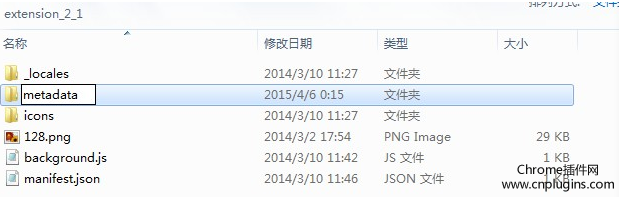
8.更新文件夾名稱成功以後,點擊該錯誤提示下方的“重試”按鈕,就可以成功地把Chrome插件加載谷歌瀏覽器中了,如圖所示:
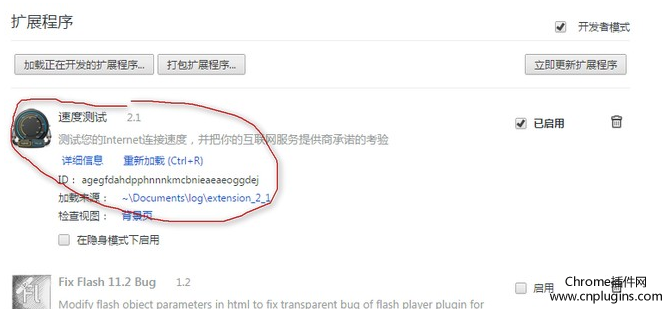
9.基於這種模式安裝的chrome插件會因為用戶啟用了開發者模式而遭到谷歌的警告,用戶可以選擇忽略Chrome的警告。
方法三:更改計算機策略1.開始 -> 運行 -> 輸入gpedit.msc -> 回車確定打開計算機本地組策略編輯器(通過Win + R快捷鍵可以快速打開運行),如圖所示:
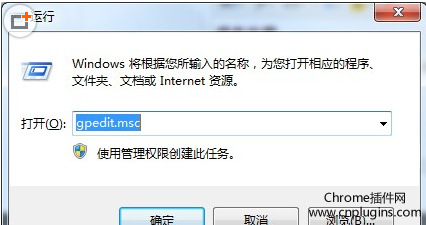
2.在打開的本地組策略編輯器中,在左側的樹形菜單中,依次展開:計算機配置->管理模版,並右鍵點擊管理模版,並點擊添加/刪除模版按鈕,如圖所示:
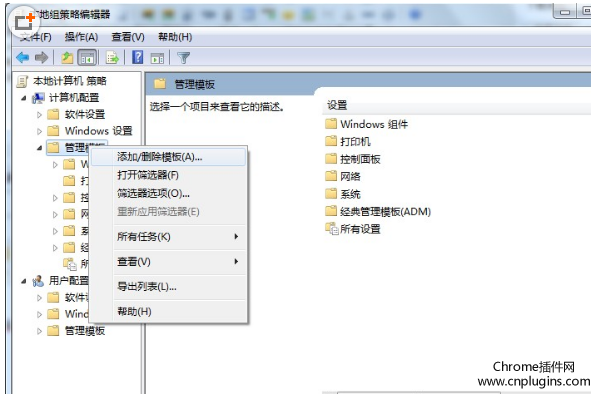
3.在添加/刪除模版的彈出窗口中,點擊添加按鈕,並選擇從Chrome插件網上下載的chrome.adm模版文件(用戶下載的是chrome插件網提供的壓縮文件,解壓後就可以看到chrome.adm文件),添加完成後,點擊關閉按鈕,如圖所示:
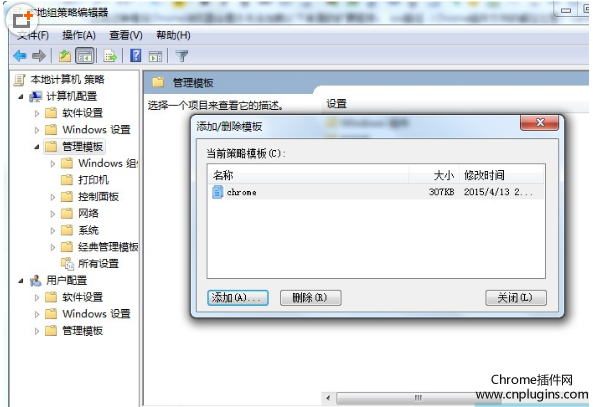
4.在本地組策略編輯器左側的樹形菜單中依次展開:計算機配置->管理模版->經典管理模版(ADM)->Google->Google Chrome->擴展程序,在右側的窗口中,雙擊配置擴展程序安裝白名單選項,如圖所示:
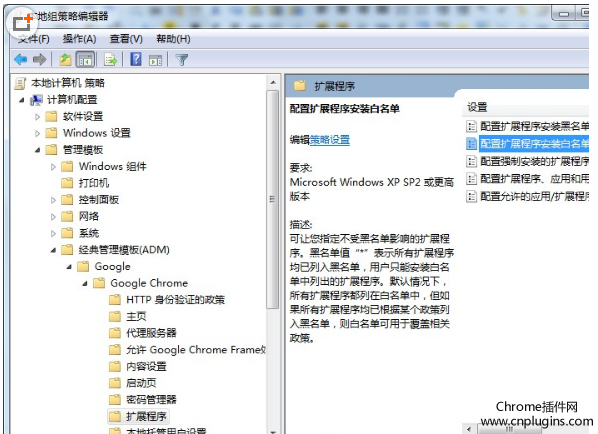
5.在配置chrome擴展程序安裝白名單的彈出窗口中,點擊已啟用(E)點選框,並在選擇欄中的要從黑名單中排除的擴展程序ID中,點擊顯示...按鈕,打開顯示內容彈出窗口,在其中的值列表中,輸入需要信任的chrome插件ID,如圖所示:
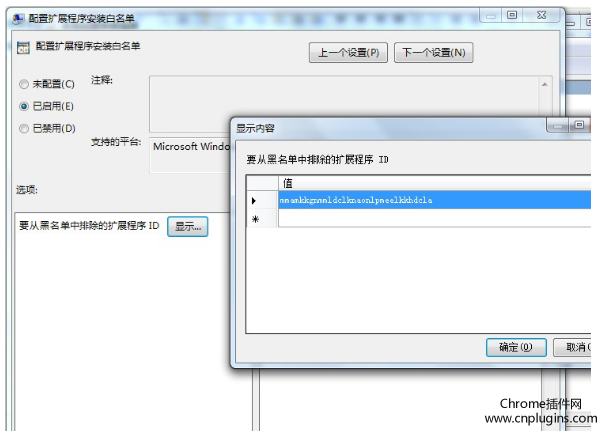
6.關於chrome插件ID的獲取方法,可以在chrome地址欄中輸入:chrome://extensions/ 打開擴展程序的管理界面,點擊開發者模式,即可看到已經安裝的chrome插件的ID,如圖所示:
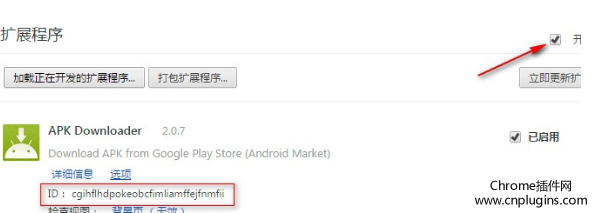
7.輸入完成後點擊確定保存,並關閉本地組策略編輯器,並在Chrome擴展管理界面關閉開發者模式,就可以正常地使用Chrome插件,並解決谷歌的停用開發者模式的警告了。
瀏覽器安裝插件方法
